手机怎样抠图到另一张图片上美图秀秀 手机美图秀秀如何抠图到别的照片
日期: 来源:铲子手游网
在当今社交媒体盛行的时代,人们对于照片的处理越来越讲究,而美图秀秀作为一款备受欢迎的手机美图软件,其抠图功能更是深受用户喜爱。通过美图秀秀,我们可以轻松将自己的照片抠图,然后嵌入到另一张图片上,创造出更加精美的合成照片。手机美图秀秀如何实现图片的抠图功能呢?让我们一起来探讨一下。
手机美图秀秀如何抠图到别的照片
步骤如下:
1.首先打开美图秀秀首页,然后点击“图片美化”。
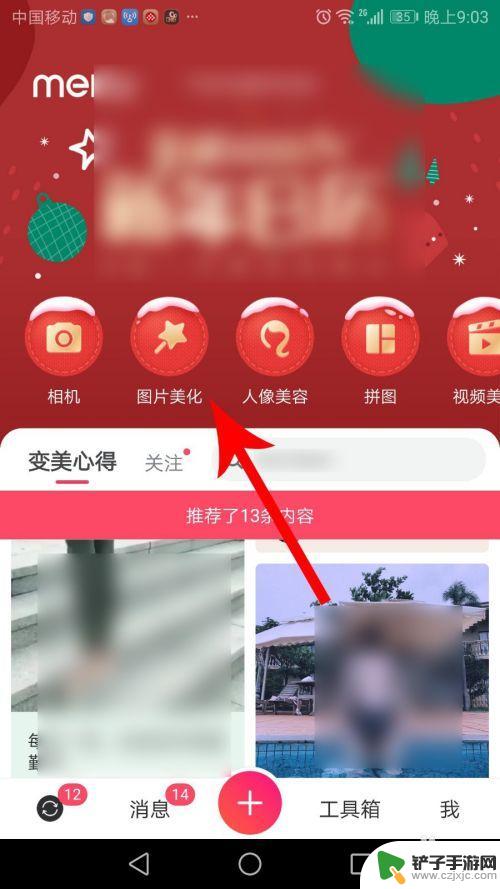
2.打开camera界面点选第一张“图片”。
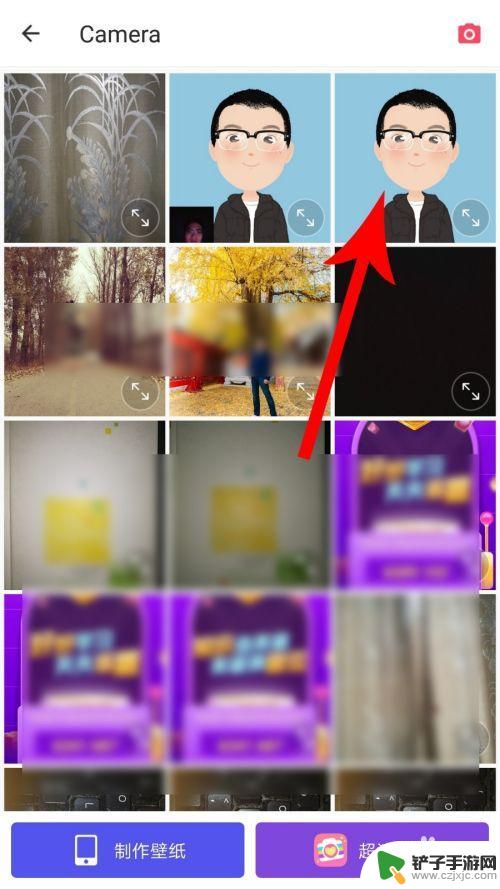
3.打开图片预览界面点击“抠图”。
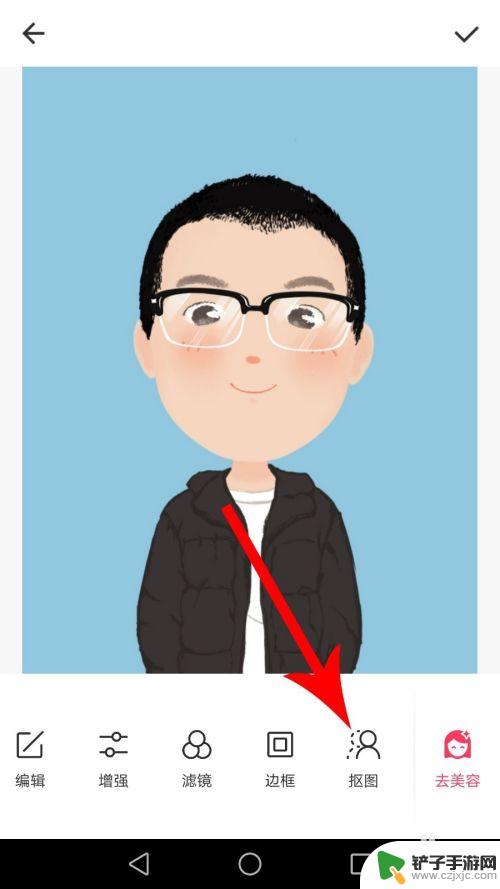
4.打开抠图界面点击“人物”。
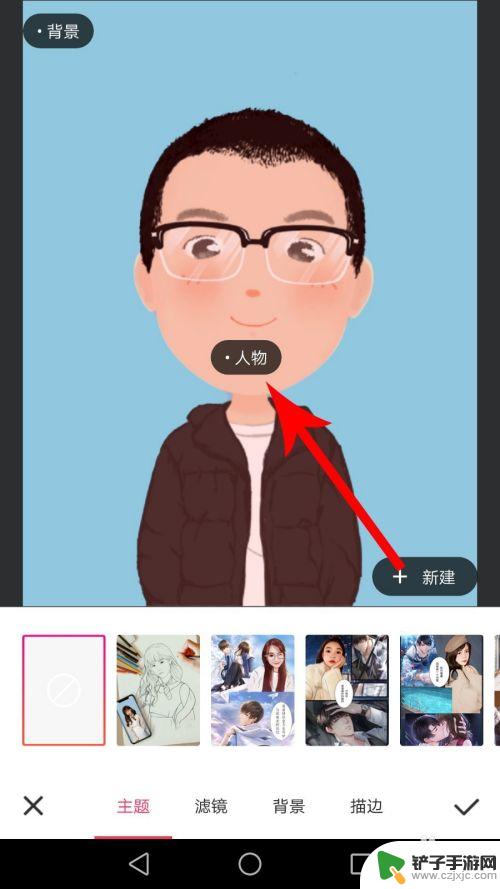
5.打开人物抠图模式点击“...”。
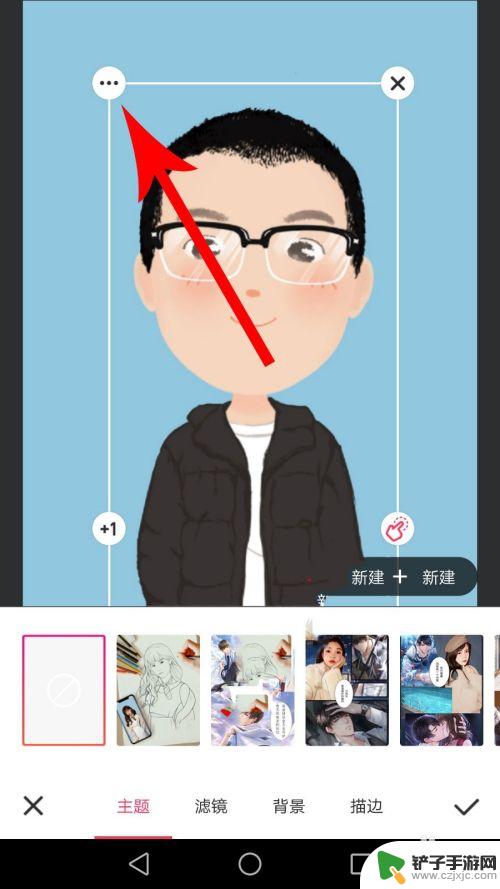
6.打开下拉列表后点击“存为贴纸”。
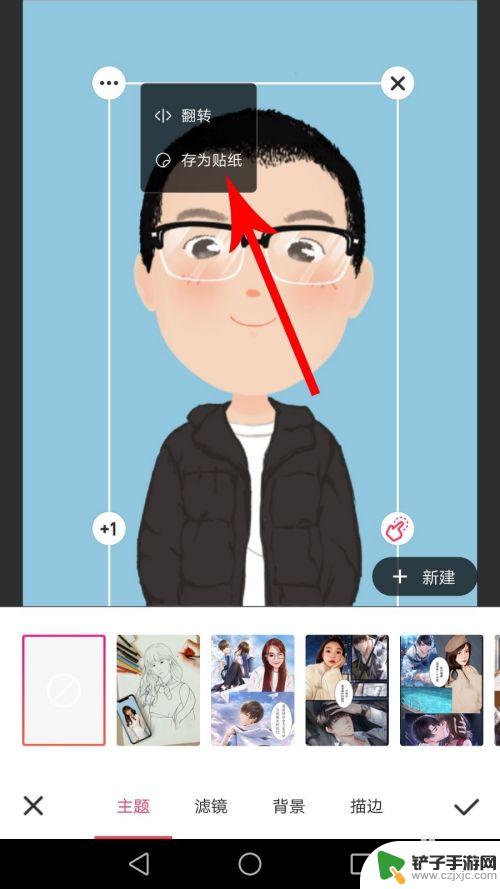
7.打开美图秀秀首页点击“图片美化”。
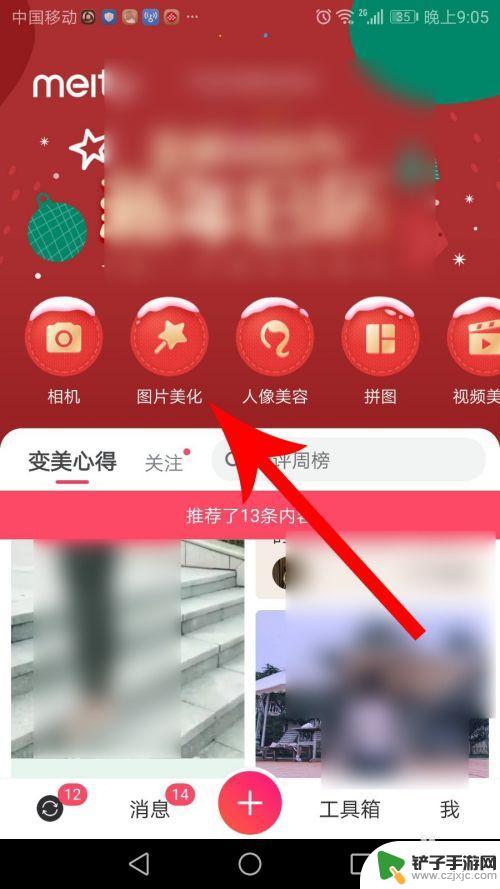
8.打开camera界面点选第二张“图片”。
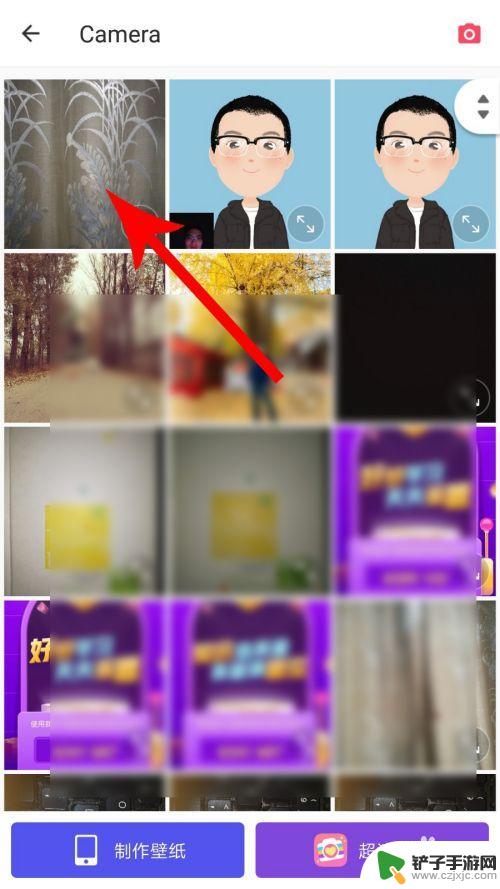
9.打开图片预览界面点击“贴纸”。
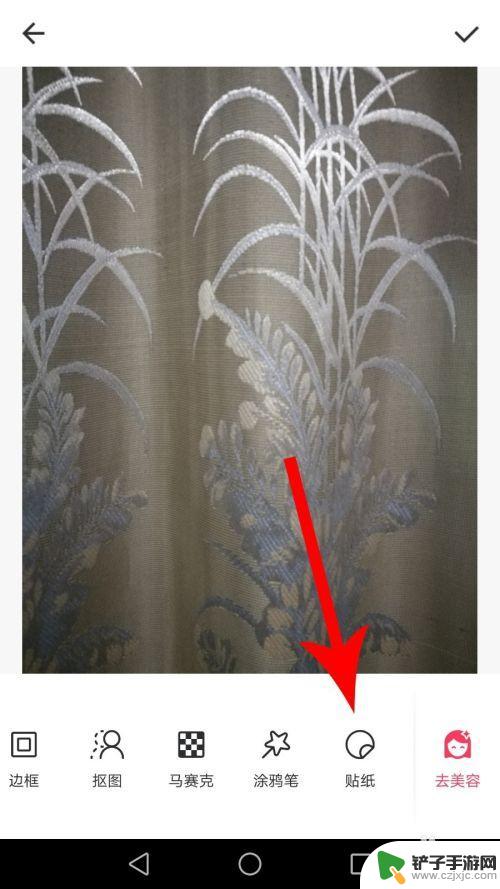
10.打开贴纸界面点击“最近”图标。
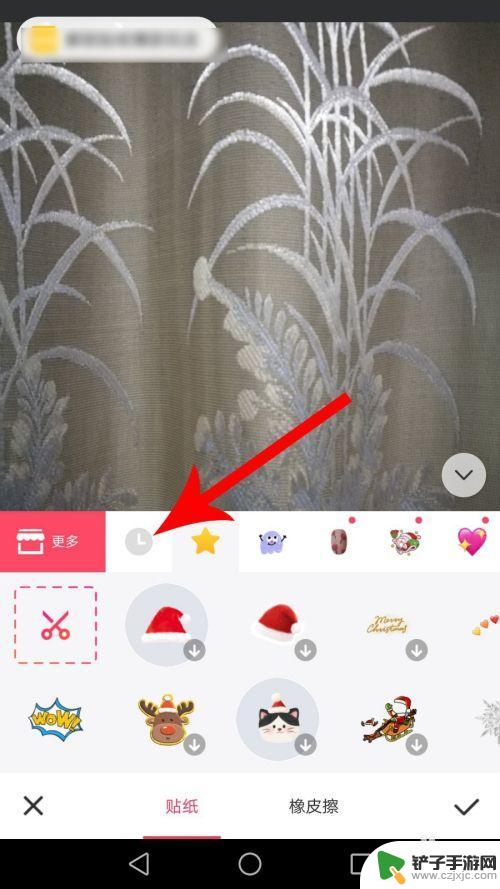
11.打开最近贴纸界面点击第一张图抠图贴纸,贴纸添加至第二张图后点击“√”提交保存即可。
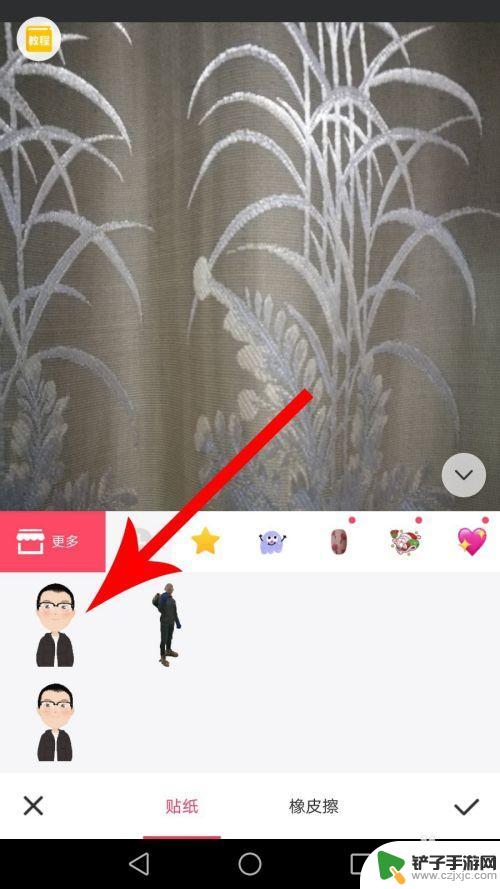
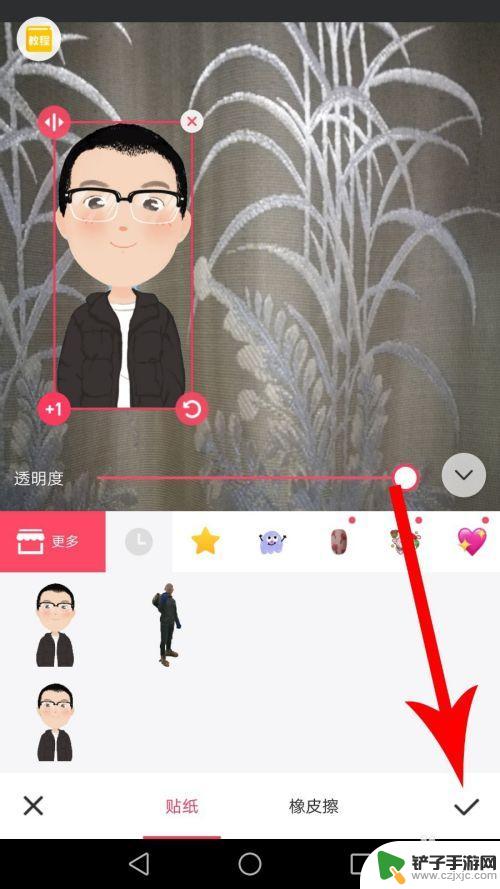
以上就是关于手机如何在美图秀秀中将图像抠图到另一张图片上的全部内容,如果您遇到相同情况,您可以按照本文的方法来解决。














